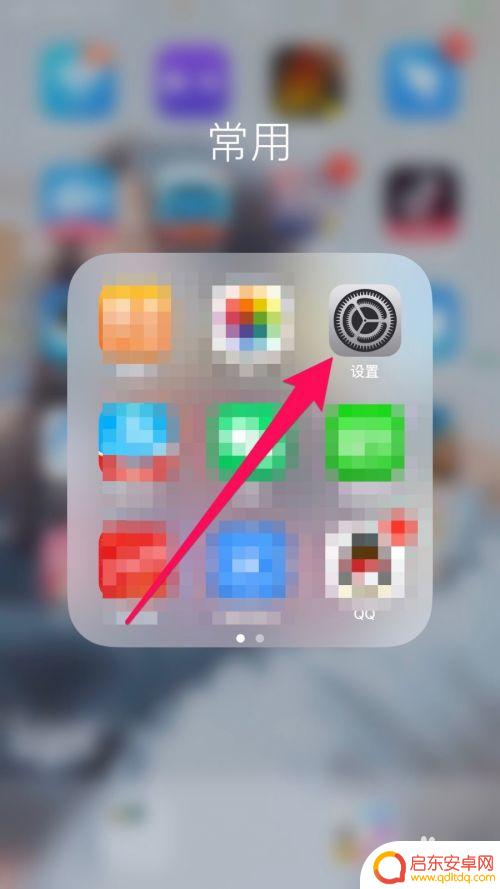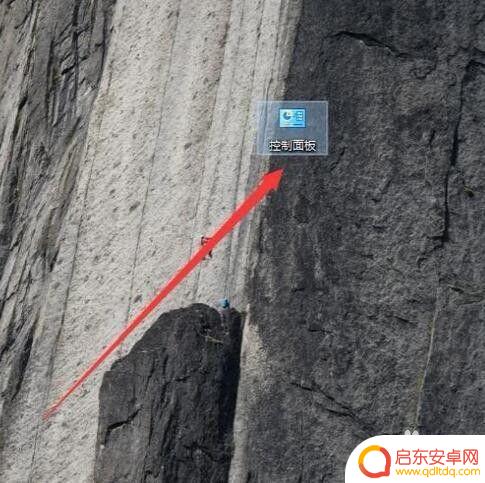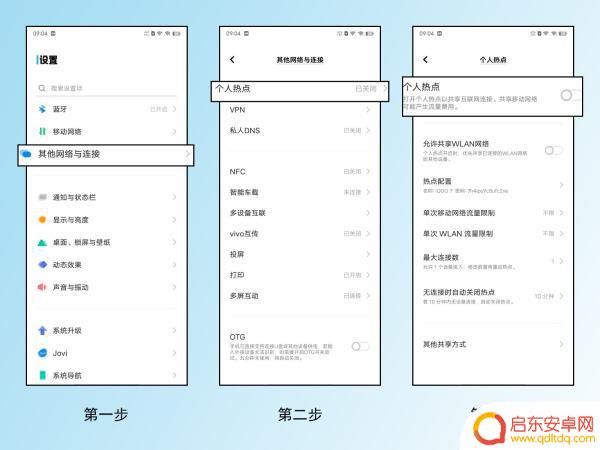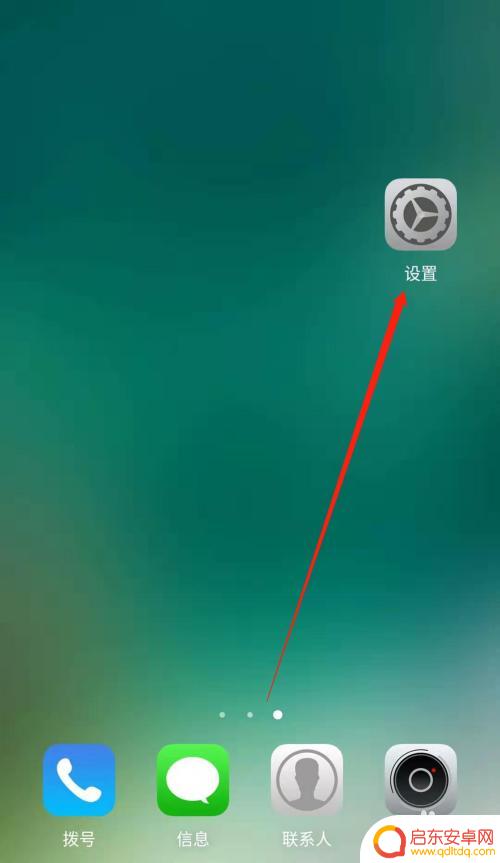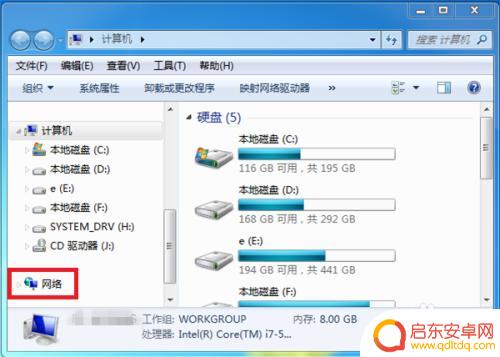手机和手机的热点怎么连接 手机热点连接电脑速度慢怎么调整
在如今互联网飞速发展的时代,手机成为人们生活中必不可少的一部分,除了通话和短信以外,手机还可以提供无线网络服务,可以让我们随时随地访问互联网。其中一个很有用的功能是手机热点,它可以让我们将手机的网络分享给其他设备使用,如电脑、平板等。然而有些用户可能会遇到手机热点连接电脑速度慢的问题,这时候我们应该怎么调整呢?接下来我们将介绍一些解决办法。
操作方法:
1点击“设置”。打开界面。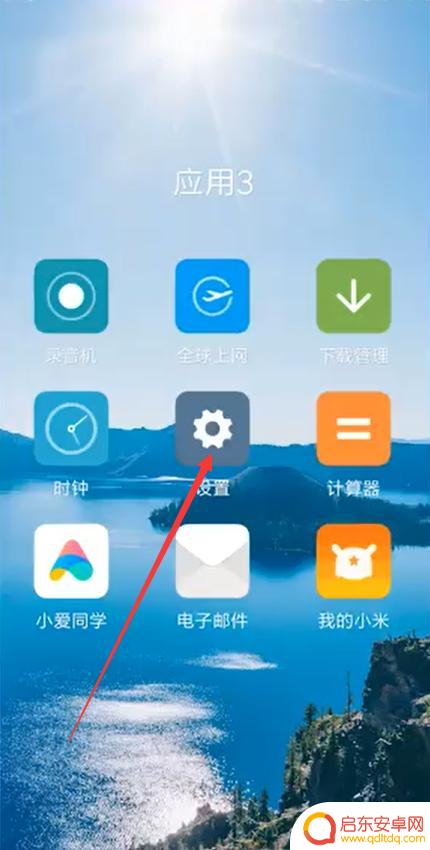 2点击“个人热点”。
2点击“个人热点”。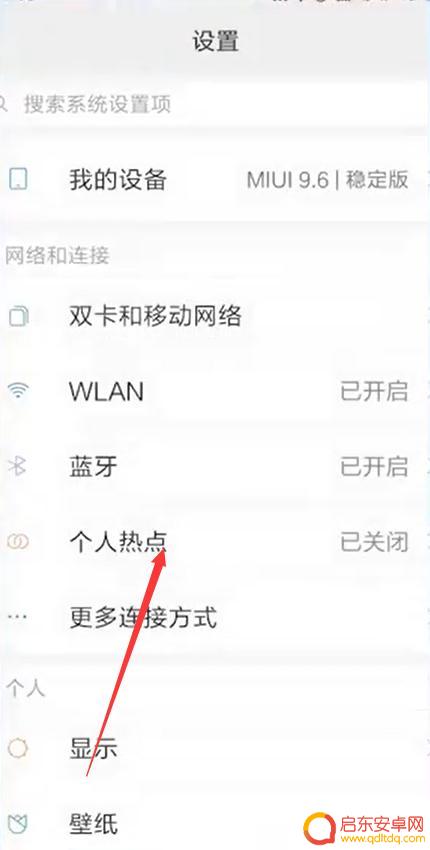 3点击“便携式WLAN热点后方的按钮”。
3点击“便携式WLAN热点后方的按钮”。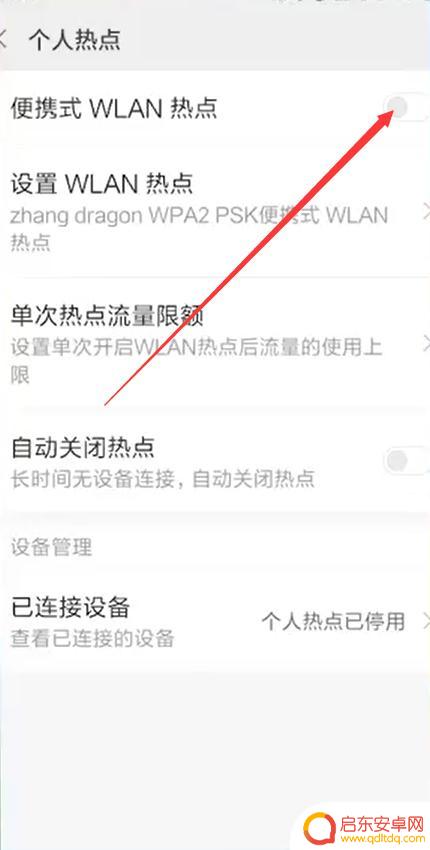 4点击“设置WLAN热点”。
4点击“设置WLAN热点”。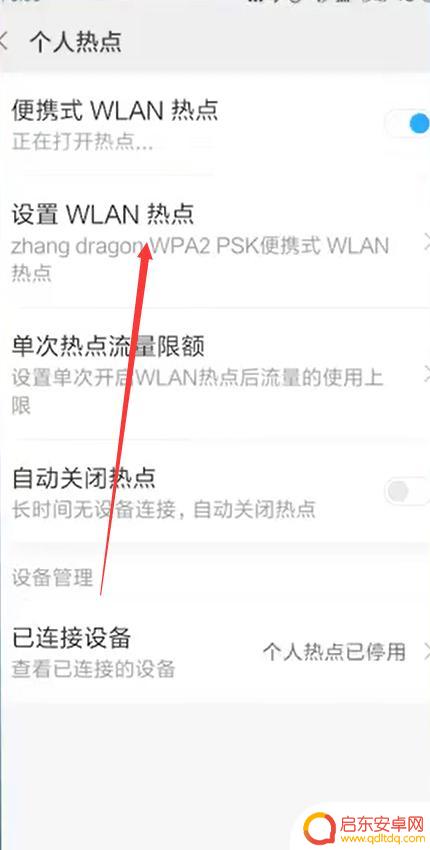 5点击“密码后方的眼睛”,记住密码。
5点击“密码后方的眼睛”,记住密码。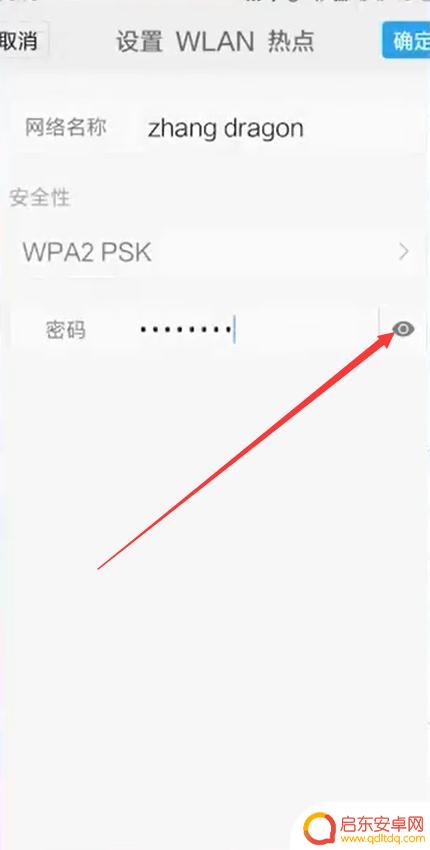 6打开另一部手机,点击“设置”。
6打开另一部手机,点击“设置”。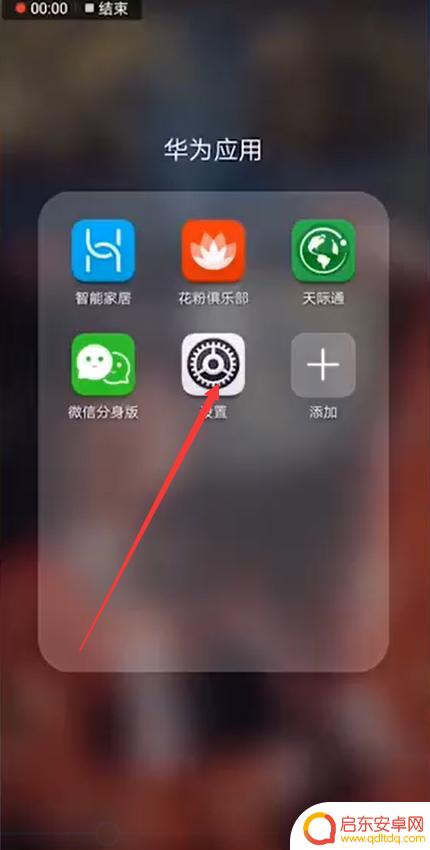 7点击“无线和网络”。
7点击“无线和网络”。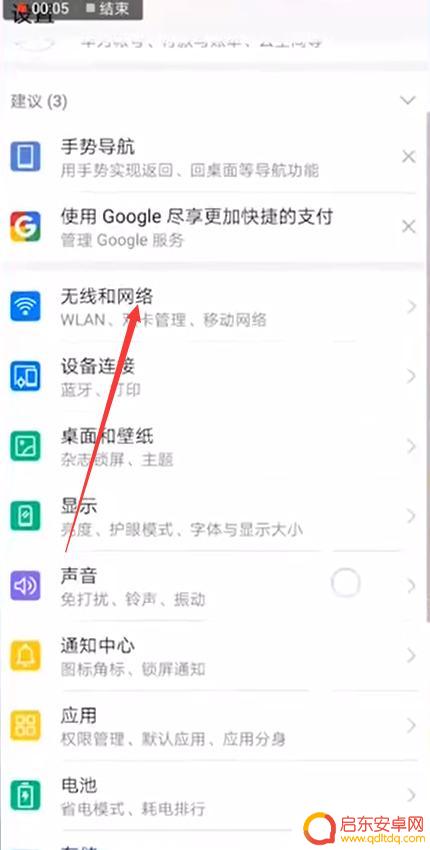 8点击“WLAN”。
8点击“WLAN”。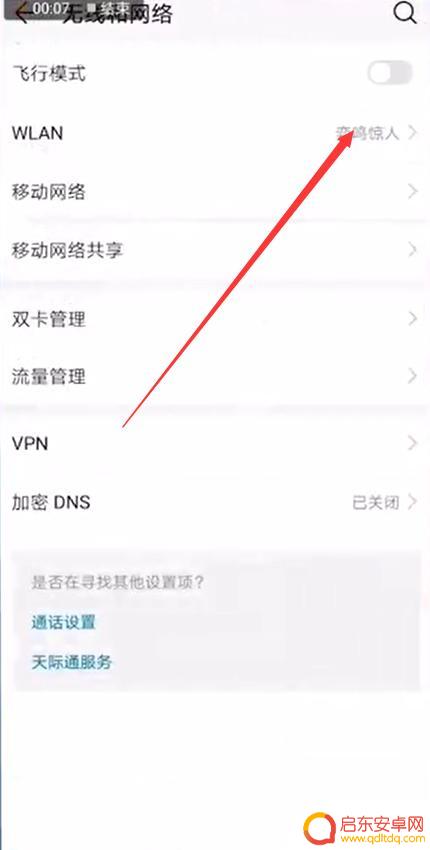 9打开刚刚设置的手机热点。输入密码,点击“连接”即可。
9打开刚刚设置的手机热点。输入密码,点击“连接”即可。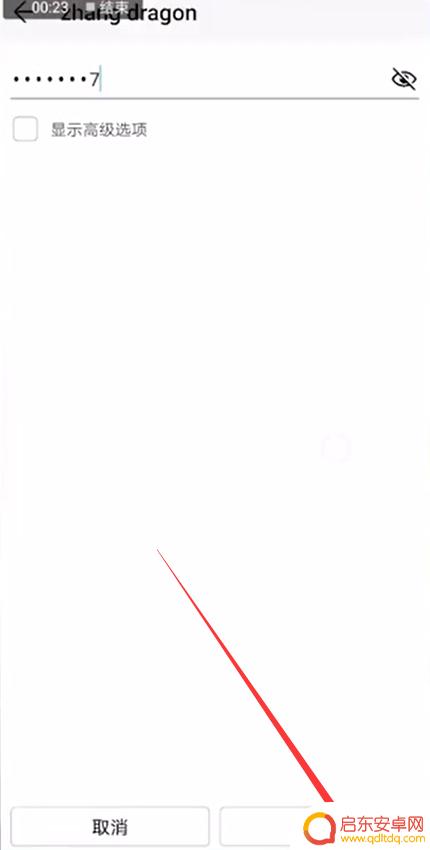 10总结如下。
10总结如下。
以上是关于如何连接手机和手机热点的全部内容,需要的用户可以根据小编的步骤进行操作,希望对大家有所帮助。
相关教程
-
手机热点怎么切换信道 iphone热点频段如何设置
在使用手机热点连接网络时,有时候会遇到信道不稳定的问题,导致网络速度变慢或者断开连接,针对这个问题,我们可以通过调整手机热点的信道来解决。而对于iPhone用户来说,了解热点频...
-
苹果手机热点太慢 电脑连接不上手机热点怎么办
苹果手机热点在使用过程中出现网速缓慢的情况是很常见的问题,而当电脑无法连接到手机热点时,更是让人头疼不已,这种情况可能会给我们的工作和生活带来诸多不便,因此我们有必要了解一些解...
-
手机热点该怎么打开连接(手机热点该怎么打开连接电脑)
大家好,今天本篇文章就来给大家分享手机热点该怎么打开连接,以及手机热点该怎么打开连接电脑对应的知识和见解,希望对各位有所帮助,不要忘了收藏本站喔。1手机的热点该怎么打开若是使用的...
-
电式电脑如何连接手机热点 电脑如何连接手机热点
随着移动互联网的普及,手机热点成为我们在没有Wi-Fi的环境下进行网络连接的重要方式之一,而对于电脑用户来说,如何连接手机热点成为了一个常见的问题。连接电脑与手机热点,不仅可以...
-
电脑连接手机热点无法看视频 电脑无法连接手机热点上网怎么办
随着智能手机的普及,很多人都习惯使用手机热点来为电脑提供网络连接,有时候在连接手机热点后却发现电脑无法正常上网,尤其是无法观看视频等高流量内容。这种情况可能是由于网络配置问题或...
-
手提电脑怎样连接手机热点 电脑如何使用手机热点连接网络
如今,手机已经成为人们日常生活中不可或缺的重要工具,而使用手机热点来连接电脑已经成为了许多人使用互联网的常见方式,这种方法不仅方便实用,而且也能够在没...
-
手机access怎么使用 手机怎么使用access
随着科技的不断发展,手机已经成为我们日常生活中必不可少的一部分,而手机access作为一种便捷的工具,更是受到了越来越多人的青睐。手机access怎么使用呢?如何让我们的手机更...
-
手机如何接上蓝牙耳机 蓝牙耳机与手机配对步骤
随着技术的不断升级,蓝牙耳机已经成为了我们生活中不可或缺的配件之一,对于初次使用蓝牙耳机的人来说,如何将蓝牙耳机与手机配对成了一个让人头疼的问题。事实上只要按照简单的步骤进行操...
-
华为手机小灯泡怎么关闭 华为手机桌面滑动时的灯泡怎么关掉
华为手机的小灯泡功能是一项非常实用的功能,它可以在我们使用手机时提供方便,在一些场景下,比如我们在晚上使用手机时,小灯泡可能会对我们的视觉造成一定的干扰。如何关闭华为手机的小灯...
-
苹果手机微信按住怎么设置 苹果手机微信语音话没说完就发出怎么办
在使用苹果手机微信时,有时候我们可能会遇到一些问题,比如在语音聊天时话没说完就不小心发出去了,这时候该怎么办呢?苹果手机微信提供了很方便的设置功能,可以帮助我们解决这个问题,下...